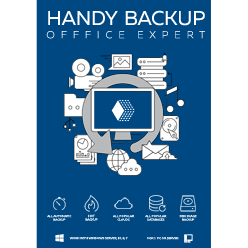Принцип ротации в алгоритме GFS Backup ("дед-отец-сын")
В алгоритме дед-отец-сын резервное копирование состоит из трёх последовательных шагов:
- "Дед" – полный бэкап на определённый, обычно удалённый и защищённый носитель;
- "Отец" – тоже полное копирование, более частое и на более быстрый носитель;
- "Сын" – дифференциальный или инкрементный бэкап на "отцовский" носитель данных.
Пример реализации схемы "дед-отец-сын"
Чтобы отобразить эту схему ротации, Handy Backup использует две отдельных задачи:
- для выполнения смешанного бэкапа по расписанию (циклически повторяющаяся последовательность из полного бэкапа и нескольких инкрементальных или дифференциальных копирований) для схемы "отец-сын";
- для полного копирования всего набора данных на отдельный носитель, реализующего элемент схемы "дед".
Как запрограммировать ротацию Grandfather Father Son в Handy Backup?
Для алгоритма дед-отец-сын схема в Handy Backup реализуется с помощью расписания задач. В следующей инструкции мы покажем, как создать схему GFS backup для папки "Документы", с хранилищем FTP в качестве "отца" и "сына" и аккаунтом на Google Диске в качестве "деда".
Часть 1: Настройка элементов схемы "отец-сын"
Откройте Handy Backup. Вызовите мастер новых задач с помощью кнопки на панели или меню. (Можно также просто нажать клавиши Ctrl+N.) Выберите задачу копирования на шаге 1.
- На Шаге 2 выберите плагин User Folders в группе "Local or Network Drive" как источник данных. Нажмите кнопку ">>" или дважды щёлкните на названии плагина.
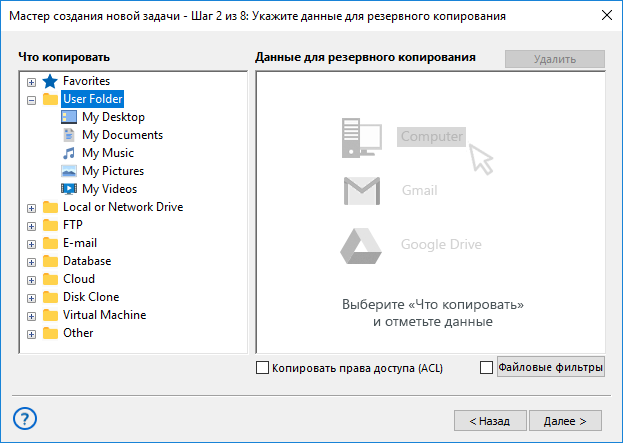
- Откроется окно плагина. Отметьте "галочкой" папку My Documents на правой панели. Нажмите OK и Далее.
- На Шаге 3 выберите FTP на левой панели, затем дважды щёлкните по "Создать подключение" в правой панели.
- В появившемся диалоговом окне введите параметры вашего подключения к серверу FTP.
- Нажмите OK и щёлкните дважды на имени созданного вами FTP-подключения справа.
- Выберите папку для хранения резервных копий на вашем FTP сервере. Нажмите OK.
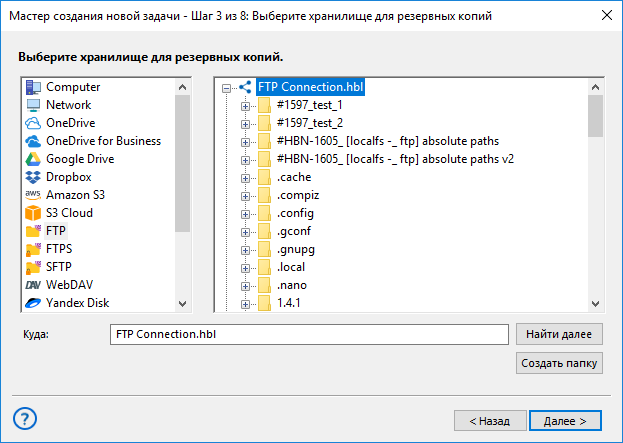
- Теперь нажмите "Далее" и перейдите к Шагу 4. Здесь выберите смешанный инкрементный тип бэкапа.
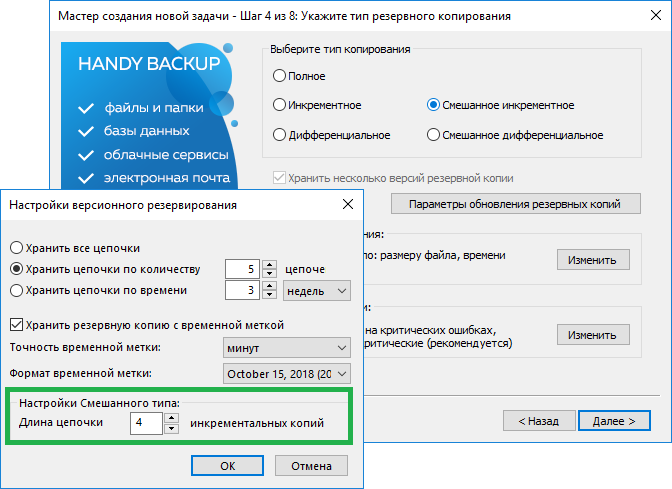
- Настройте хранение нескольких версий бэкапа: в диалоге хранения версий выберите сохранение только для 4 последних инкрементных копий.
- Нажмите "Далее" и перейдите к Шагу 5, где вы можете выбрать сжатие и шифрование для ваших данных. Вновь нажмите "Далее", определившись с выбором.
- На Шаге 6 вам нужно задать режим автоматического запуска для вашей задачи.
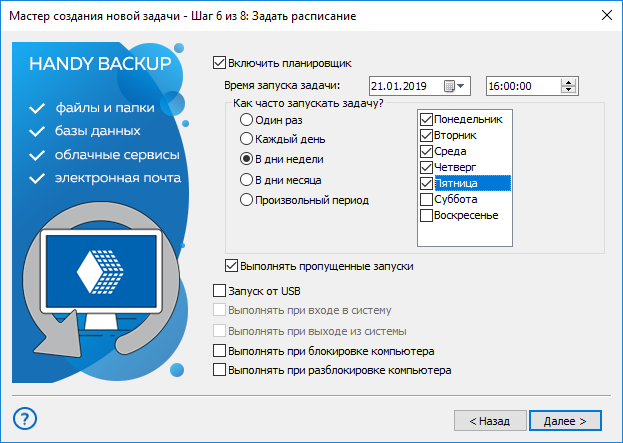
- В поле "Старт" выберите следующий понедельник как начальную дату запуска резервного копирования "отца".
- Выберите "В дни недели" и отметьте все рабочие дни для повторных инкрементных бэкапов "сына".
- Мы рекомендуем также включить режим "Выполнять пропущенные запуски". Это гарантирует для схемы целостность бэкапа.
- Закончив с расписанием, нажмите "Далее". На Шаге 7 можно вызвать внешние программы до или после задачи. Если это вам не нужно, пропустите шаг, нажав "Далее", и переходите к Шагу 8.
- На последнем шаге сбросьте режим немедленного запуска задачи после выполнения, и дайте задаче имя (например, "ОтецСын"). Первая часть работы выполнена!
Часть 2: Программирование алгоритма "дед"
Создайте ещё одну задачу бэкапа. Как и в предыдущем случае, выберите тот же набор данных для бэкапа (User Folders → My Documents). Теперь выполните, пожалуйста, следующие шаги:
- На Шаге 3 выберите плагин Google Drive в качестве хранилища резервных копий.
- Создаем новое подключение к аккаунту на Google Диске, кликнув по "Создать подключение".
- Нажмите кнопку соединения с Google Диском, затем в окне браузера укажите все данные вашего аккаунта и разрешите Handy Backup использовать ваш аккаунт!
- На Шаге 4 выберите полный тип копирования. Нажмите кнопку настройки версионного копирования.
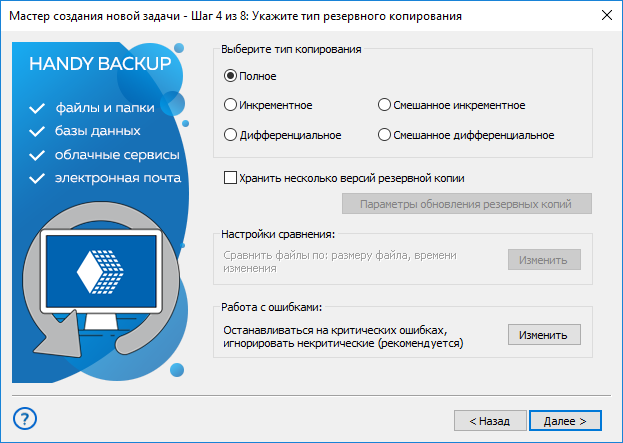
- В новом диалоге выберите хранение стольких копий "деда", сколько вы сочтёте достаточными для ваших целей.
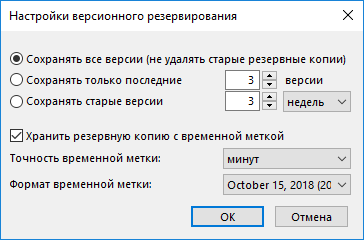
- Вернитесь в окно мастера создания задач. Нажимайте "Далее", пока не дойдёте до Шага 6. Здесь выберите в качестве даты запуска задачи последнюю пятницу месяца.
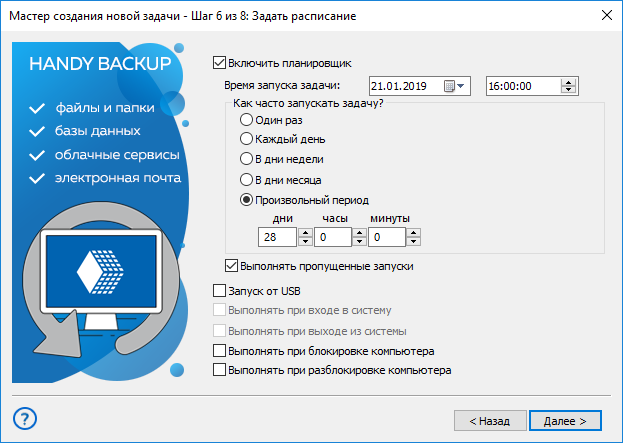
- Выберите в качестве частоты повторения задачи "Произвольный период" и установите этот период равным 28 дням 0 часам 0 минутам.
- Также установите флажок запуска пропущенных задач.
- Завершите создание задачи, как это описано в предыдущей части: дайте имя задаче (например, "Дед") и снимите флажок автоматического немедленного запуска задачи!
Готово! Теперь по созданной вами схеме "дед-отец-сын" резервное копирование с Handy Backup будет происходить далее автоматически, не требуя вашего участия!
Версия 8.6.7 от 26 ноября 2025. 153 MB
30-дневный полнофункциональный пробный период
Handy Backup позволяет успешно скопировать классическую схему бэкапа grandfather-father-son без ограничений! Попробуйте прямо сейчас, скачав бесплатную пробную версию со всеми функциями на 30 дней!
Рейтинг Google:
"Простая и эффективная программа, отличное решение для бэкапа"